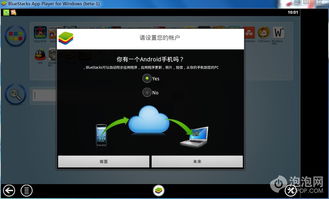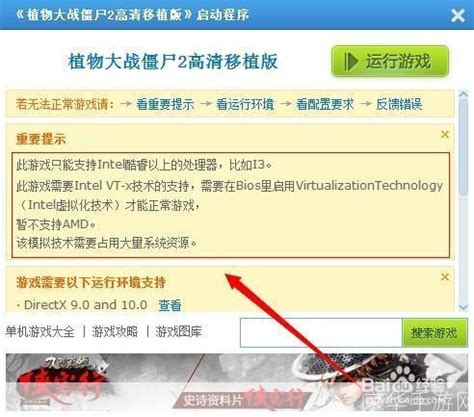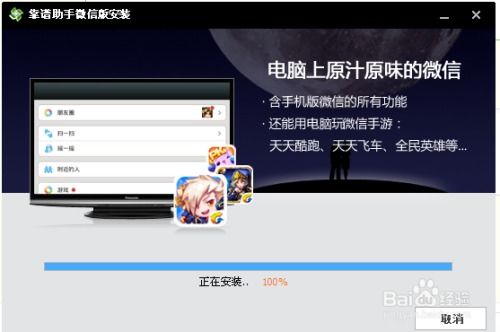如何使用最新版的BlueStacks?
最新版BlueStacks使用指南

BlueStacks是一款功能强大的安卓模拟器,能够让用户在电脑上运行安卓应用和游戏,带来更加流畅和便捷的使用体验。本文将详细介绍最新版BlueStacks的安装、设置以及使用技巧,帮助用户全面了解这款模拟器。
一、准备工作
在开始使用BlueStacks之前,用户需要确保已经下载并安装了最新版本的BlueStacks。可以通过访问BlueStacks的官方网站或相关下载平台,下载适用于自己操作系统的安装包。此外,还需要一台联网的PC,以便下载和安装应用。
二、安装过程
1. 下载:
访问BlueStacks的官方网站,下载最新版本的安装包。用户可以选择下载中文版的安装包,以便更方便地使用。
2. 安装:
下载完成后,双击安装包,按照提示进行安装。安装过程比较简单,只需点击“下一步”即可完成。安装完成后,桌面上会生成BlueStacks的快捷图标。
三、基本设置
1. 设置语言:
BlueStacks默认安装后是英文界面,用户可以根据需要设置为中文。点击程序右下角的扳手标志,进入设置页面,找到“Change Language”选项,选择“中文简体”即可。
2. 其他设置:
BlueStacks提供了丰富的设置选项,用户可以根据自己的需求进行调整。例如,可以设置模拟器的分辨率、屏幕方向(横屏或竖屏)、截屏和录屏功能等。此外,还可以设置键盘输入方式,选择使用电脑的键盘或模拟器内置的软键盘。
四、应用安装与管理
1. 安装应用:
用户可以通过多种方式在BlueStacks上安装应用。最常见的方式是将APK格式的安卓应用下载到电脑上,然后右键点击APK文件,选择“Open with Bluestacks APK installer”,应用将直接开始安装。安装成功后,用户可以在BlueStacks的“My Apps”界面看到刚刚安装的应用。
2. 管理应用:
在BlueStacks上管理应用非常方便。用户可以在“My Apps”界面查看已安装的应用,并通过右键点击应用图标进行管理操作,如卸载、更新等。卸载应用时,只需在需要卸载的应用图标上用鼠标左键按住不放约3秒,图标开始晃动,右上角出现叉叉,点击叉叉即可开始卸载。
五、高级功能
1. 射击模式:
BlueStacks为射击游戏玩家提供了专门的射击模式,可以大幅提升游戏操控体验。用户可以通过按下预设的按键(如F1)来开启射击模式,然后使用鼠标和键盘进行瞄准和射击。射击模式的设置非常灵活,用户可以根据自己的习惯进行自定义,包括调整射击按键、鼠标灵敏度等。
开启射击模式:
启动射击游戏后,按下F1键即可进入射击模式。用户可以使用鼠标进行瞄准,使用键盘上的按键进行射击和移动。
自定义射击模式:
用户可以通过按下CTRL + Shift + A或点击右侧工具栏上的键盘图标进入“游戏键值设置”页面,将射击模式操控功能拖放到画面上的任何位置,并进行进阶更改。例如,可以自定义射击按键、鼠标灵敏度、环顾模式等。
2. 多开管理:
BlueStacks支持多开功能,用户可以同时运行多个安卓应用或游戏。这对于需要同时登录多个账号的用户来说非常实用。用户可以在BlueStacks的设置界面中找到多开管理选项,并创建新的模拟器实例。
3. 定位与模拟:
BlueStacks提供了定位功能,用户可以模拟不同的地理位置,这对于需要使用地理位置信息的应用和游戏来说非常有用。用户可以在设置中找到定位选项,并手动设置模拟器的地理位置。
4. 同步与备份:
BlueStacks支持与手机同步,用户只需输入手机上的Google账号即可实现同步。这样,用户可以在电脑上继续手机上的游戏进度,或者将手机上的应用数据备份到电脑上。
六、调试与连接
1. 端口连接:
BlueStacks默认通过5554端口与Android Studio连接,名称为emulator-5554。无论是先启动BlueStacks还是先启动Android Studio,都能识别到这个模拟器的存在。如果连接出现问题,可以尝试重启BlueStacks或Android Studio来解决。
2. 调试功能:
BlueStacks提供了丰富的调试功能,如日志查看、内存清理等。用户可以在设置中找到这些功能,并根据需要进行使用。
七、常见问题与解决方案
1. 应用无法安装:
如果应用无法安装,可能是因为APK文件损坏或版本不兼容。用户可以尝试重新下载APK文件,并检查其版本是否与BlueStacks兼容。
2. 模拟器卡顿:
如果模拟器运行卡顿,可能是因为电脑配置较低或资源占用过多。用户可以尝试关闭一些不必要的程序,或调整模拟器的设置,如降低分辨率、关闭一些不必要的功能等。
3. 无法连接网络
- 上一篇: 如何安装虚拟光驱?
- 下一篇: 如何轻松查询中国移动流量?
-
 轻松实现Bluestacks安卓Root权限教程资讯攻略11-05
轻松实现Bluestacks安卓Root权限教程资讯攻略11-05 -
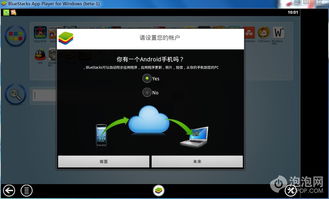 BlueStacks安卓模拟器安装与使用指南资讯攻略11-13
BlueStacks安卓模拟器安装与使用指南资讯攻略11-13 -
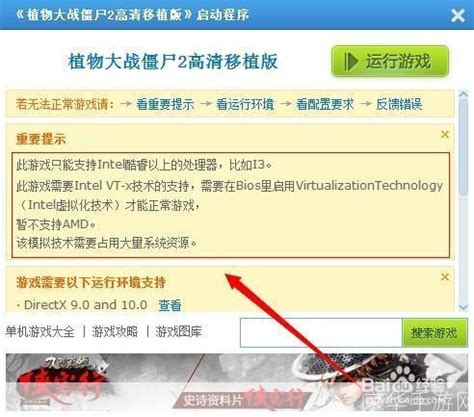 轻松学会!植物大战僵尸2PC版安装与使用全攻略资讯攻略11-08
轻松学会!植物大战僵尸2PC版安装与使用全攻略资讯攻略11-08 -
 《王者之剑》电脑版实战指南:刺客高手养成全攻略资讯攻略11-03
《王者之剑》电脑版实战指南:刺客高手养成全攻略资讯攻略11-03 -
 电脑版保卫萝卜2安装与使用详细教程资讯攻略11-11
电脑版保卫萝卜2安装与使用详细教程资讯攻略11-11 -
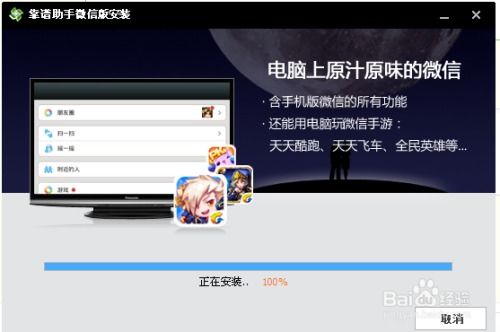 如何在电脑上安装安卓模拟器?通用安装教程是什么?资讯攻略11-25
如何在电脑上安装安卓模拟器?通用安装教程是什么?资讯攻略11-25